

 HarmonyOS开发 HarmonyOS创建和运行HelloWorld
HarmonyOS开发 HarmonyOS创建和运行HelloWorld
描述
DevEco Studio开发环境配置完成后,可以通过运行HelloWorld工程来验证环境设置是否正确。以Phone工程为例,在Phone的远程模拟器中运行该工程。
创建一个新工程
1.打开DevEco Studio,在欢迎页点击Create Project,创建一个新工程。
2.根据工程创建向导,选择需要的Ability工程模板,然后点击Next。关于工程模板的介绍和支持的设备类型,请参考工程模板和开发语言介绍。
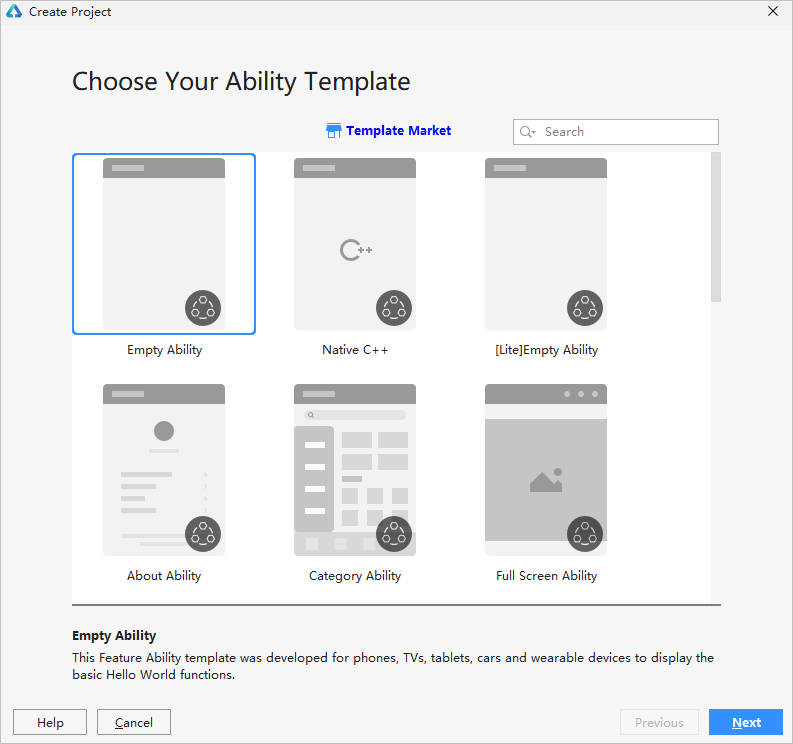
3.填写工程相关信息,Device Type选择Phone,其他保持默认值即可,点击Finish。关于各个参数的详细介绍,请参考创建一个新的工程。
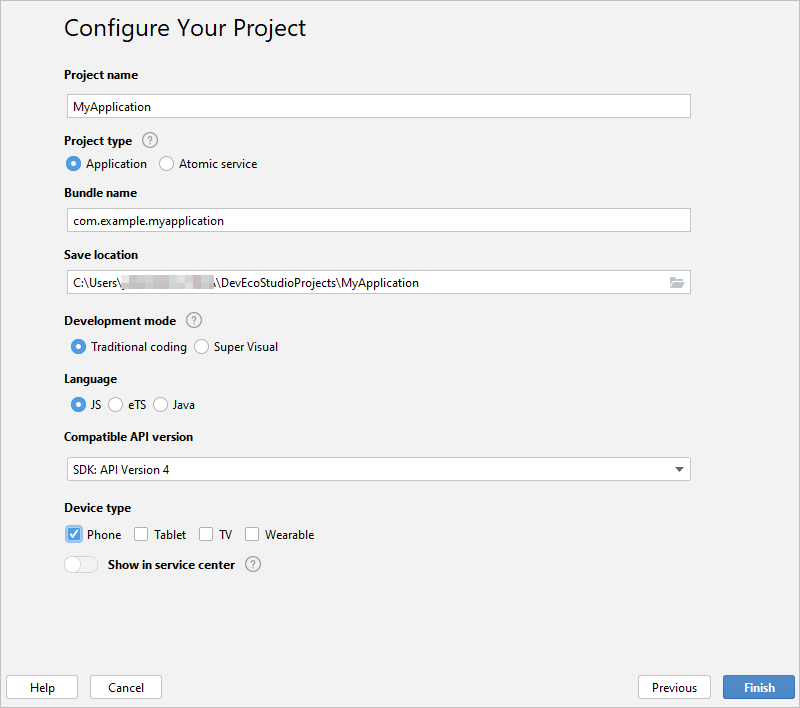
工程创建完成后,DevEco Studio会自动进行工程的同步,同步成功如下图所示。
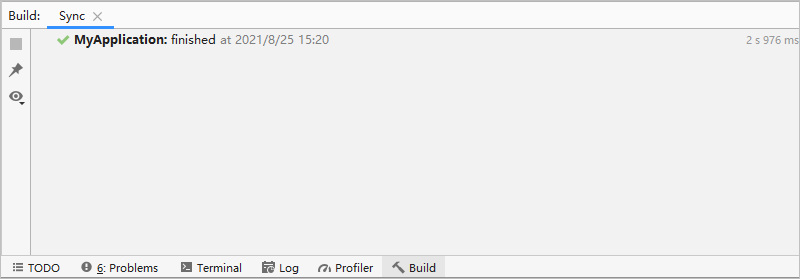
使用模拟器运行HelloWorld
DevEco Studio提供远程模拟器和本地模拟器,本示例以远程模拟器为例进行说明。关于本地模拟器的使用请参考1.6.1-使用Local Emulator运行应用。
DevEco Studio提供模拟器供开发者运行和调试HarmonyOS应用/服务。
1.在DevEco Studio菜单栏,点击Tools > Device Manager。
2.在Remote Emulator页签中点击Login,在浏览器中弹出华为开发者联盟帐号登录界面,请输入已实名认证的华为开发者联盟帐号的用户名和密码进行登录(查看远程模拟器登录常见问题)。
说明
推荐使用最新版本Chrome浏览器,如果使用Safari、360等其他浏览器,要取消阻止跨站跟踪和阻止所有Cookie功能。
3.登录后,请点击界面的允许按钮进行授权。
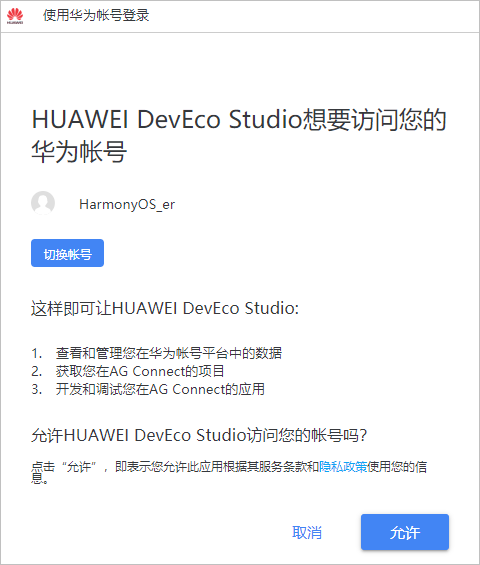
4.在设备列表中,选择Phone设备P40,并点击按钮,运行模拟器。
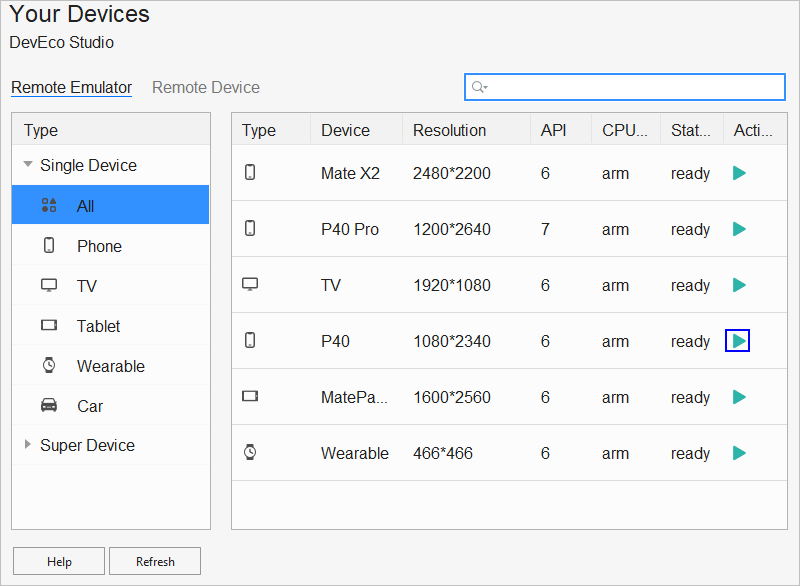
5.点击DevEco Studio工具栏中的按钮运行工程,或使用默认快捷键Shift+F10(macOS为Control+R)运行工程。

6.DevEco Studio会启动应用/服务的编译构建,完成后应用/服务即可运行在模拟器上。
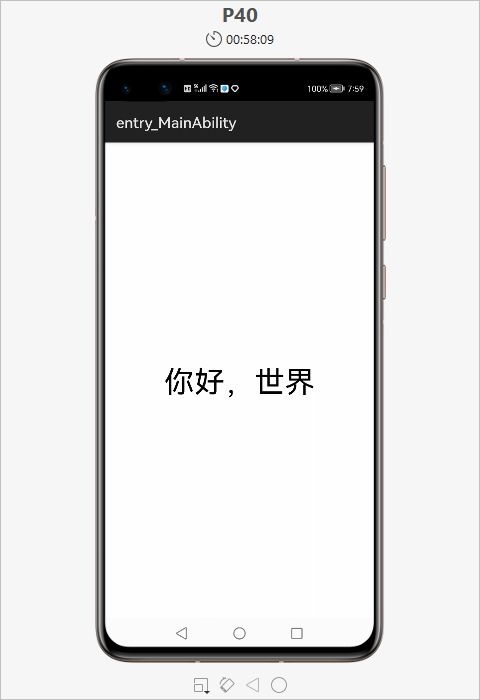
- 相关推荐
- 热点推荐
- HarmonyOS
-
HarmonyOS开发案例:【Stage模型下Ability的创建和使用】2024-05-08 1776
-
HarmonyOS云开发:舒尔特方格游戏2023-06-19 1497
-
【HarmonyOS HiSpark Wi-Fi IoT 套件试用连载】之环境搭建及HelloWorld程序开发2022-10-31 1046
-
面向HarmonyOS开发者的HarmonyOS 3.0 Beta介绍2022-07-06 4167
-
OpenHarmony创建和运行HelloWorld2022-04-14 2076
-
DevEco Studio3.0Beta-HarmonyOS创建和运行HelloWorld2022-04-13 4084
-
HarmonyOS开发环境的安装与配置过程分享2022-03-14 4780
-
华为开发者分论坛HarmonyOS学生公开课-HarmonyOS应用的可流转演示2021-10-24 2017
-
HarmonyOS与OpenHarmony应用开发差异2021-10-22 3119
-
HarmonyOS JS应用开发需要关注哪些线程?官方解析来啦~2021-09-06 3209
-
#HarmonyOS征文# — 入门 HelloWorld2021-07-20 1743
-
HarmonyOS应用开发-HelloWorld应用开发E2E体验2020-09-24 2620
-
HarmonyOS应用开发-工程模板创建2020-09-18 1596
全部0条评论

快来发表一下你的评论吧 !

